جوجل سيرش كونسول: تعلم كيفية الإستفادة من أدوات مشرفي الموقع Search Console
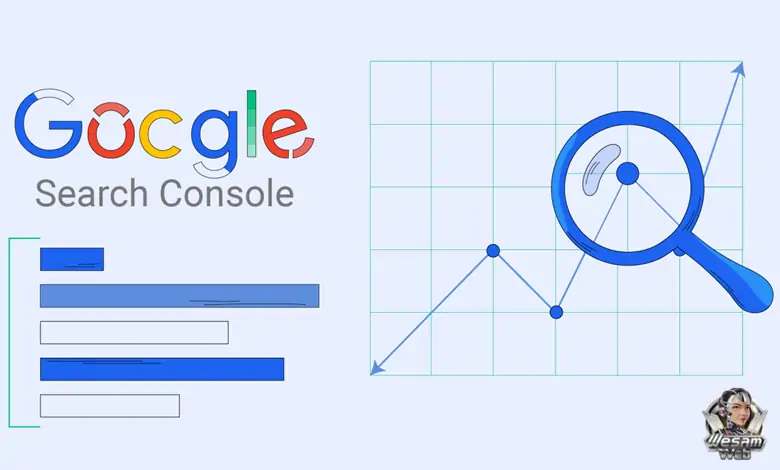
قبل تقديم التدريب على جوجل سيرش كونسول، يجب أولاً تحديد تعريف هذه الأداة التي أصبحت مورداً قيماً لمديري المواقع. باختصار، Google Search Console هي نفس الخدمة التي كانت تُعرف سابقًا باسمGoogle Web Master Tools. عندما يتعلق الأمر بزيادة ظهور موقعك في نتائج البحث، فإن تحسين محركات البحث (SEO) يكتسب أهمية كبيرة. يمكن لهذا الأسلوب أن يوفر كل ما هو مطلوب لتحسين حالة موقع الويب الخاص بك ومحتواه وتقييمه في نتائج بحث Google.
في هذا المقال، سنتيح لك كل ما تحتاج لمعرفته حول سيرش كونسول، وكيف يمكن أن تساعدك في تحسين أداء موقعك على الويب وجلب المزيد من أرباح التسويق الإلكتروني. سنغطي التدريب على Google Search Console لعام 2024، حيث ستتعرف على الميزات الجديدة، وكيفية استخدام هذه الأدوات بفعالية لتحسين ترتيب موقعك وزيادة تفاعل المستخدمين.
جدول المحتويات
- ما هو Google Search Console؟
- كيفية إضافة موقعك على جوجل سيرش كونسول
- تسجيل الموقع في سيرش كونسول عن طريق رفع الملف على المضيف
- تثبيت سيرش كونسول على ووردبريس باستخدام طريقة علامة HTML وإضافة Rank Math
- كيفية إضافة مدونة بلوجر إلى جوجل سيرش كونسول
- التسجيل بإستخدام إحصاءات Google
- إضافة الموقع عن طريق Google Tag Manager
- تسجيل الموقع في جوجل سيرش كونسول عن طريق موفر إسم النطاق
- تثبيت سيرش كونسول بطريقة تسجيل DNS
- تعلم كيفية العمل مع Google Search Console
ما هو Google Search Console؟
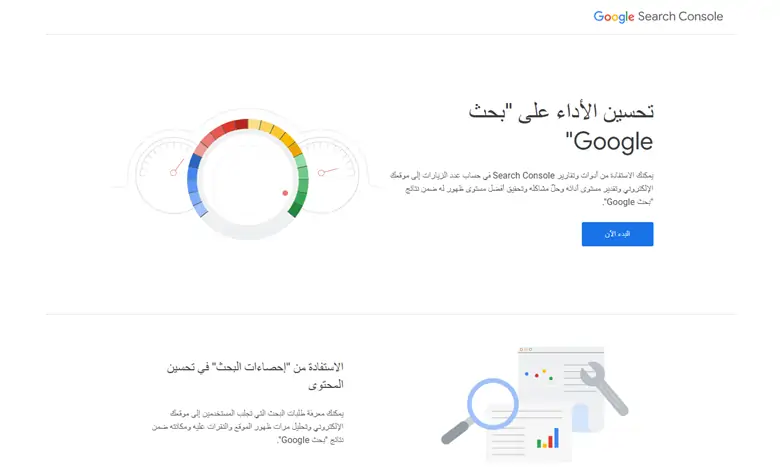
جوجل سيرش كونسول (بالإنجليزية: Google Search Console) عبارة عن مجموعة من الأدوات وتقارير تحليلات الويب التي تساعد مالكي المواقع على مراقبة تواجدهم بشكل فعال والحفاظ عليه في نتائج البحث العضوية من Google. كانت جوجل سيرش كونسول تُعرف باسم أدوات مشرفي المواقع (Google Webmaster Tools) حتى عام 2015 عندما تم تحسينها وتحديثها إلى اسمها الحالي.
تشمل التحسينات المذكورة أعلاه تحسين حالة الروابط، وتحسين جودة المحتوى، ومراجعة الروابط الخلفية وشروط تلقيها، ومراجعة الكلمات المفتاحية والعلامات المحددة، وتحسين العناوين والعلامات المستخدمة، وغير ذلك. كل هذه التحسينات تساهم في زيادة معدل زيارة صفحات الويب. كما أنها تؤدي إلى زيادة سرعة الفهرسة بواسطة مفهرس Google، وزيادة معدل الوصول بواسطة برامج زحف الويب، وإصلاح الأخطاء الشائعة أثناء البحث.
ما فائدة جوجل سيرش كونسول؟
- التأكد من وضع صفحات الموقع في نتائج بحث جوجل
- إظهار أخطاء الموقع
- التحقق من عدد المستخدمين الذين يدخلون من خلال بحث جوجل
- عرض نسبة النقر إلى الظهور ومعدل الارتداد وتصنيف الكلمات الرئيسية المختلفة
- عرض البريد العشوائي في الموقع
- عرض العبارات الرئيسية التي بحث عنها المستخدم للوصول إلى موقعك
- عرض مخالفات الموقع ورسالة عقوبة الموقع
- عرض الروابط الخارجية الموجهة لموقعك
- عرض مشكلات المواقع المتوافقة مع AMP والهواتف المحمولة
- عرض حركة المرور على الموقع
- إمكانية تسجيل منشورات وصفحات جديدة على جوجل
- القدرة على إخطار برامج زحف Google بإضافة أو إزالة المحتوى المطلوب
- إمكانية إعادة فهرسة المحتوى الجديد أو المحدث
- التحقق من وجود برامج ضارة أو مشاكل البريد العشوائي
كيفية إضافة موقعك على جوجل سيرش كونسول
تمنع جوجل المستخدمين من الوصول إلى حالة أداء موقع الويب وعرضها باستخدام محرك البحث الخاص بها دون مصادقة ملكيتهم للموقع. أولاً، يجب عليك إثبات ملكيتك للموقع قبل أن تتمكن من الوصول إلى معلومات الموقع في سيرش كونسول. انتقل إلى الصفحة الرئيسية لـ Google Search Console لبدء عملية التسجيل. لتسجيل الدخول إلى حسابك في Google أو إنشاء حساب إذا لم يكن لديك حساب بالفعل، انقر فوق الخيار “ابدأ الآن”.
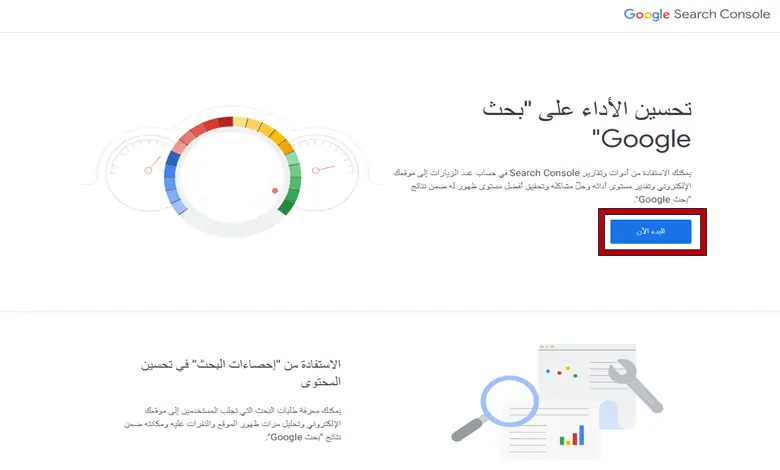
هنا سيكون لديك خياران لتثبيت Search Console:
- تثبيت سيرش كونسول على (بادئة URL): في التثبيت باستخدام طريقة بادئة URL، يتتبع Google فقط المعلومات الخاصة بعنوان معين والعناوين الموجودة أسفله. على سبيل المثال، إذا قمت بإدخال العنوان http://wesamweb.com، فلن تتمكن من رؤية معلومات العنوان https://wesamweb.com. ولهذا السبب، من الضروري إدخال العنوان الدقيق والصحيح لموقعك بهذه الطريقة. للتسجيل في سيرش كونسول باستخدام طريقة بادئة URL، ستتمكن من تثبيتها عن طريق الوصول إلى مضيف أو لوحة WordPress.
- تثبيت Google Search Console على (النطاق): تستخدم هذه الطريقة عندما تريد من Google تتبع جميع النطاقات الفرعية في النطاق، والتي يمكن أن تكون نطاقات فرعية تنتهي بـ “.m” أو “www” أو أي شيء يخطر ببالك. للبدء يتضمن هذا الوضع بروتوكولات مختلفة مثل http وhttps وftp. يجب أن يكون لديك حق الوصول إلى المضيف لتسجيل موقعك باستخدام طريقة المجال.
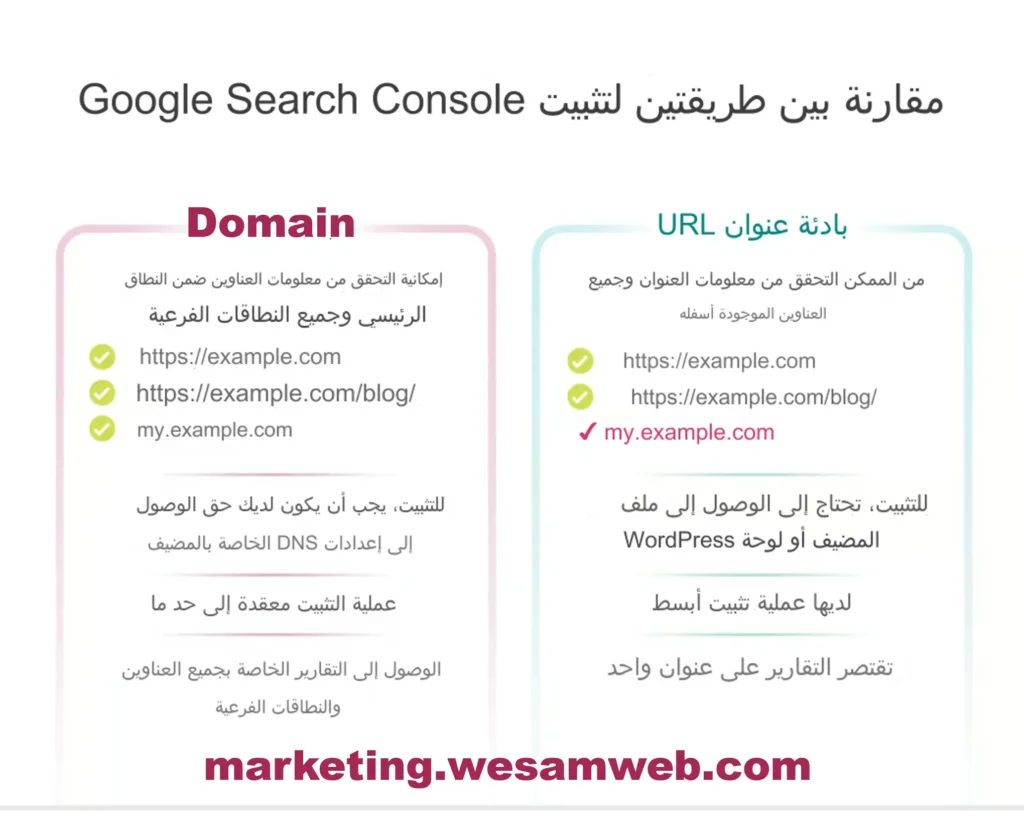
تسجيل الموقع في سيرش كونسول عن طريق رفع الملف على المضيف
لاستخدام هذه الطريقة، اختر أولاً خيار (بادئة عنوان URL) الموجود على الجانب الأيسر من الصفحة. تأكد من إدخال عنوان موقع الويب الخاص بك بشكل دقيق وكامل في القسم المخصص. لتحقيق ذلك، افتح شريط عنوان المتصفح الخاص بك، وانسخ عنوان URL الكامل للصفحة الرئيسية لموقع الويب، ثم الصقه في الحقل المخصص في الصفحة كما هو موضح في الصورة أدناه:
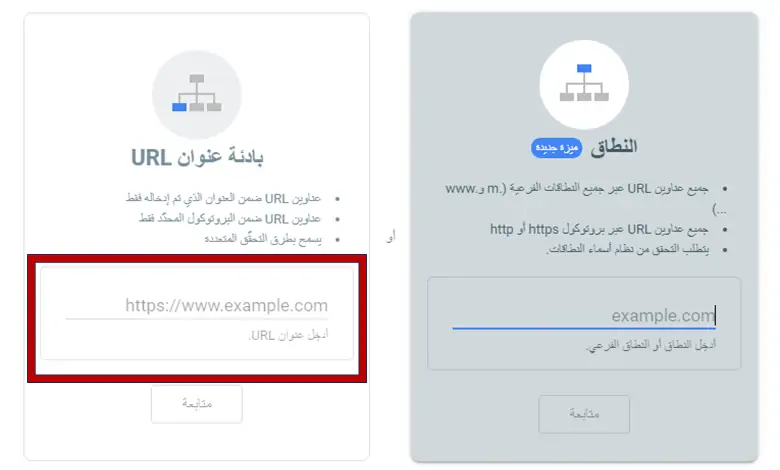
بعد إدخال عنوان الموقع، اضغط على زر “متابعة”. في الخطوة هذه، ستظهر الصورة التالية حيث سيتم اقتراح طرق مختلفة للتحقق. سنشرح الطريقة الأولى في الوقت الحالي.
- تنزيل ملف التحقق: انقر على الزر المحدد لتنزيل ملف التحقق، وهو ملف بامتداد HTML.
- تحميل الملف إلى المجلد public_html: قم بتحميل ملف التحقق في المجلد public_html الخاص بنطاقك.
- التأكيد: بعد تحميل الملف، انقر فوق الزر “تأكيد”.
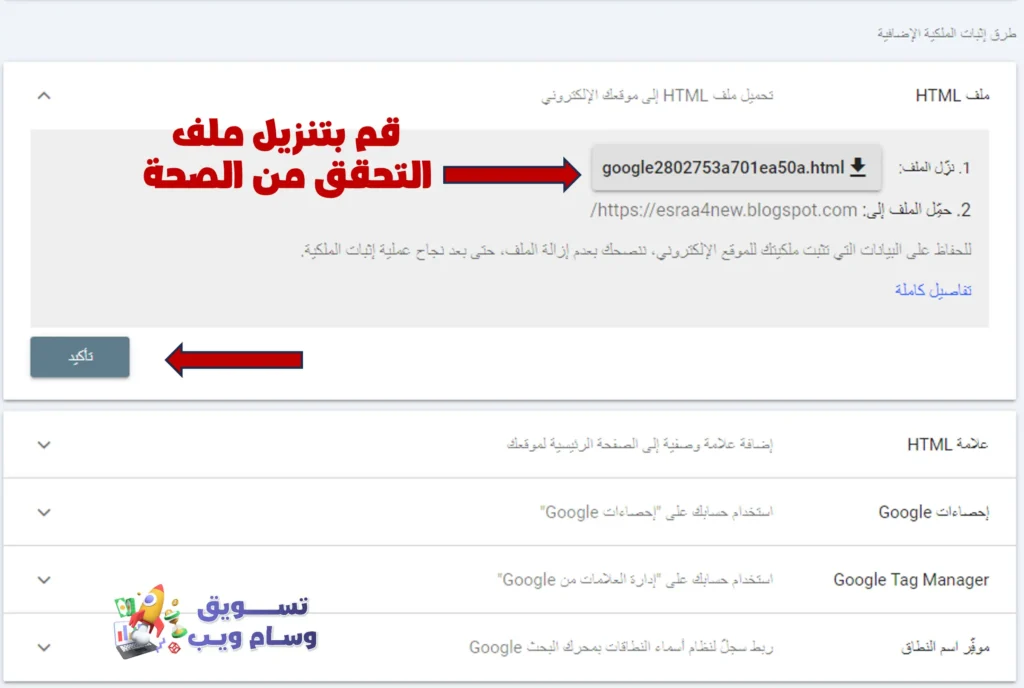
ستظهر شاشة فور النقر على زر التحقق، لتُعلمك بأنه تم تنشيط Google Search Console وترخيصه بنجاح. يُمكنك الوصول إلى صفحة تقارير جوجل سيرش كونسول عبر تحديد خيار “اذهب إلى الملكية”.
النقطة الأكثر أهمية في جميع طرق تثبيت جوجل سيرش كونسول هي أنه بعد التثبيت، لن تتمكن من عرض أي بيانات في تقارير وحدة تحكم بحث جوجل المتنوعة. يستغرق جمع بيانات موقع الويب وإنشاء تقارير مختلفة في سيرش كونسول من ثلاثة أيام إلى أسبوع.
من خلال الفقرات أدناه، يمكنك استكشاف طرق أخرى لتثبيت GSC.
تثبيت سيرش كونسول على ووردبريس باستخدام طريقة علامة HTML وإضافة Rank Math
سنشرح في هذا القسم كيفية تثبيت Google Search Console على مواقع WordPress التي تستخدم ملحق Rank Math SEO. ومن مميزات هذه الطريقة أنك لا تحتاج إلى الوصول إلى لوحة الاستضافة والتحكم الخاصة بالنطاق وتعمل فقط مع البرنامج الإضافي Rank Math SEO. في هذه الطريقة، أدخل أولاً العنوان الكامل لموقعك. ولهذا الغرض، يمكنك الانتقال إلى شريط العناوين الخاص بالمتصفح الخاص بك ونسخ عنوان الصفحة الرئيسية للموقع بالكامل وإدخاله في الحقل المعروض.
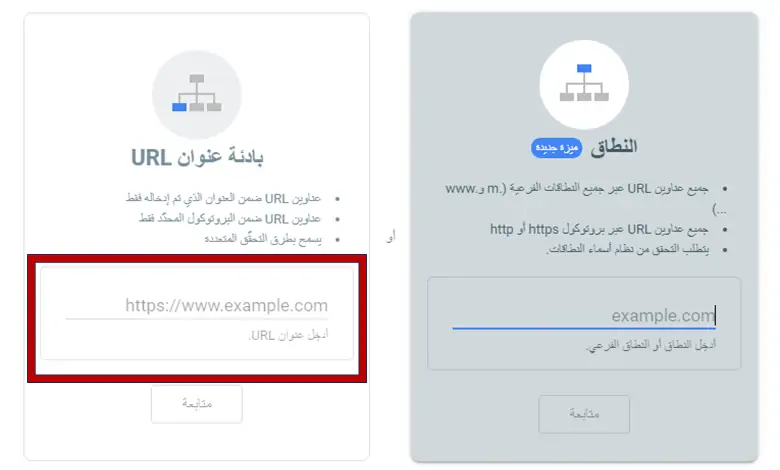
في الخطوة التالية، انقر فوق علامة التبويب html tag وانسخ الكود المعروض.
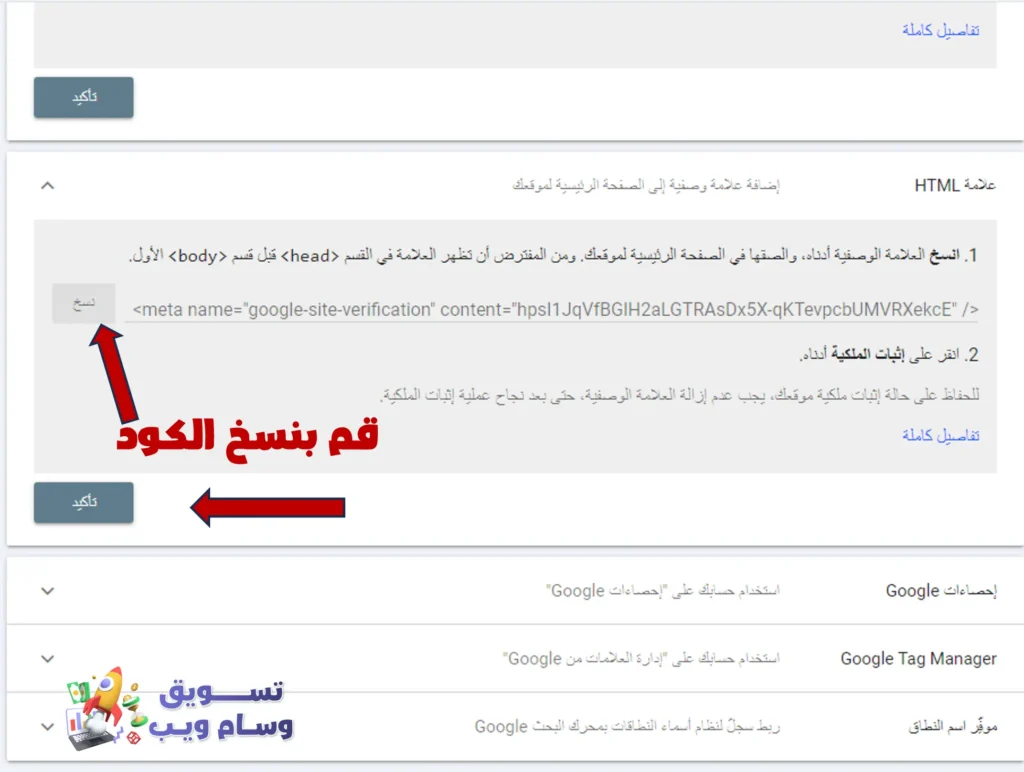
بمجرد نسخ العلامة كما تظهر في الصورة أدناه، انتقل إلى إعدادات المكون الإضافي Rank Math SEO واختر “إعدادات النطاق”. انسخ العلامة وألصقها في الحقل المرئي. ثم انقر فوق زر “تحقق من جوجل سيرش كونسول” بعد حفظ التعديلات في Rank Math.
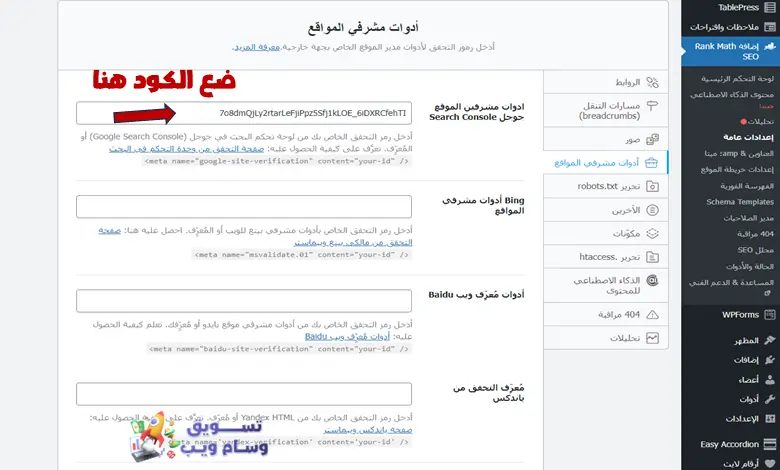
كيفية إضافة مدونة بلوجر إلى جوجل سيرش كونسول
كما أوضحنا، ينبغي على كل صاحب موقع إرسال موقعه أو مدونته إلى تسجيلها في Google Search Console. قبل أن تتمكن من استخدام إمكانيات أدوات مشرفي المواقع من جوجل، يجب عليك أولاً التحقق من صحة مدونة Blogger الخاصة بك.
للقيام بذلك، انقر فوق “إضافة موقع” بعد تسجيل الدخول إلى جوجل سيرش كونسول باستخدام بيانات اعتماد بلوجر الخاصة بك. بعد ذلك، انقر فوق “متابعة” بعد إضافة اسم النطاق لمدونة Blogger الخاصة بك. بعد ذلك، سترى أن خيار التحقق المقترح هو تحميل ملف HTML. يجب أن تكون قادرًا على الوصول إلى خادم الاستضافة لتحميل ملف HTML. يُطبق هذا الاستراتيجية فقط على المدونات المستضافة ذاتيًا كما ذُكر.
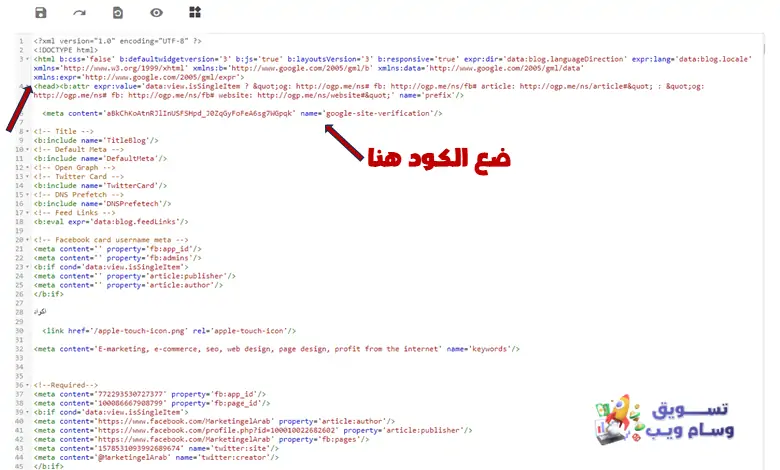
وبدلاً من ذلك، يمكنك استخدام الخيار الأبسط عن طريق اختيار علامة HTML لفحص مدونة Blogger الخاصة بك في Google Search Console. يجب عليك الآن نسخ العلامة الوصفية التي تظهر. بعد ذلك، انتقل إلى “المظهر” ثم “تحرير HTML” في لوحة تحكم Blogger. قم بلصق العنصر التعريفي أسفل العلامة head مباشرة بعد تحرير HTML.
التسجيل بإستخدام إحصاءات Google
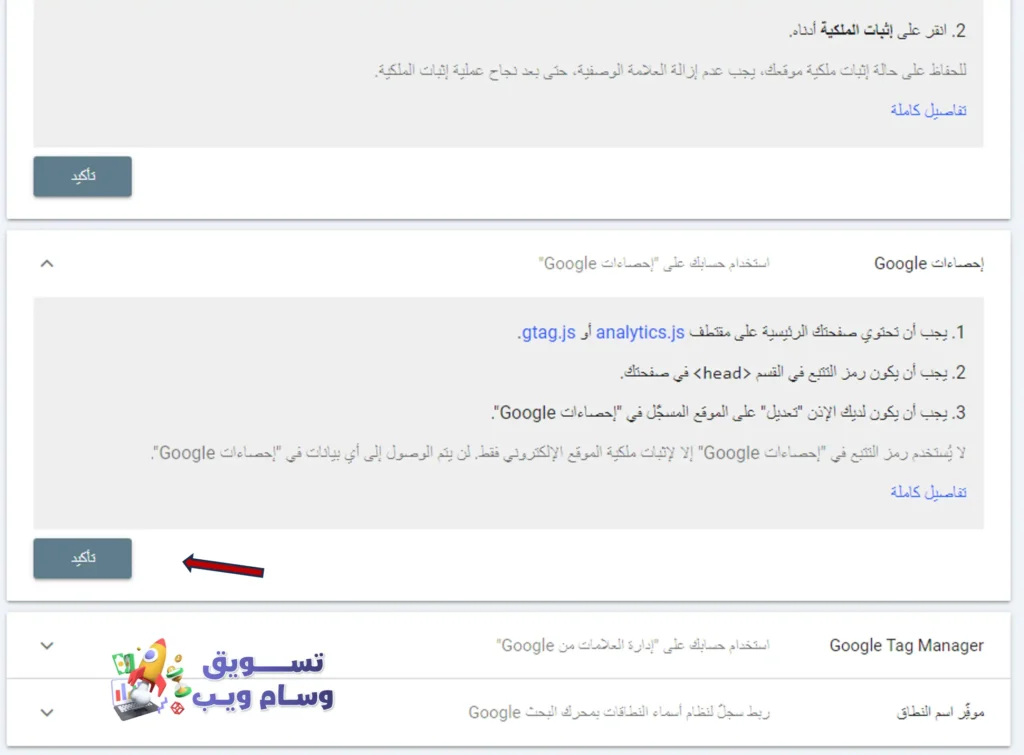
يجب أن يكون موقع الويب الخاص بك موجودًا بالفعل على Google Analytics للتحقق من صحته باستخدامه. كل ما عليك فعله هو النقر على “تحقق” بعد تثبيت رمز التتبع المحدد وتأكيد التحقق في Google Analytics.
إضافة الموقع عن طريق Google Tag Manager
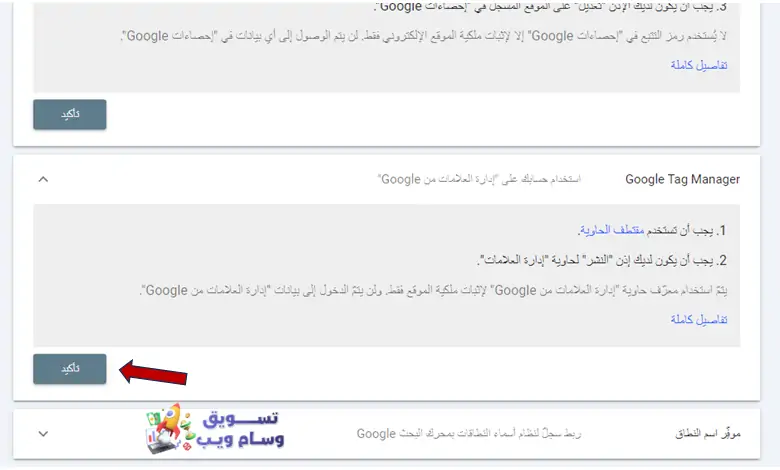
كما هو الحال مع Google Analytics، يتطلب إنشاء حساب على Google Tag Manager. كل ما عليك فعله هو النقر على “التحقق” مما إذا كان رمز مقتطف حاوية GTM نشطًا بالفعل.
تسجيل الموقع في جوجل سيرش كونسول عن طريق موفر إسم النطاق
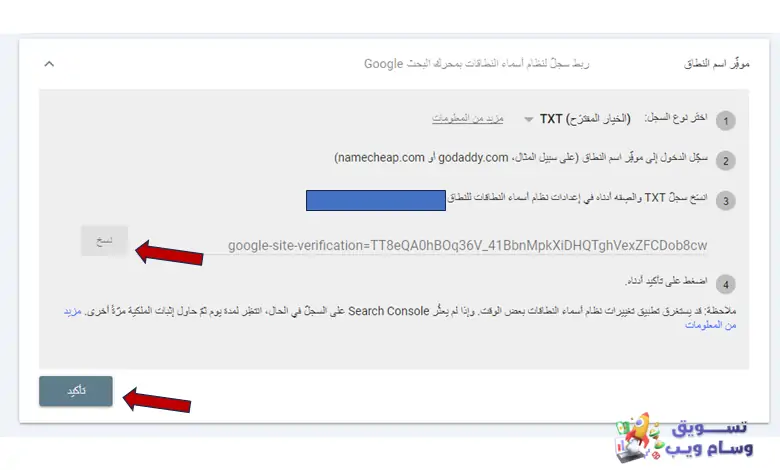
إذا لم تنجح أي من الطرق المذكورة أعلاه معك ، فيمكنك تجربة خيار مزود اسم النطاق:
- حدد الخيار مزود اسم المجال.
- انسخ النص من وحدة التحكم.
- قم بتسجيل الدخول إلى لوحة تحكم حساب الاستضافة الخاص بك.
- يجب بعد ذلك تحديد سجل TXT. (اعتمادا على لوحة تحكم الاستضافة الخاصة بك)
- انسخ المحتوى من الخطوة 2 والصقه في مربع تكوين DNS، باستخدام أحد البرنامجين التعليميين أعلاه.
- بعد الانتهاء من الإجراءات السابقة، ارجع إلى صفحة تسجيل موقع وحدة تحكم Google وانقر فوق الزر “تحقق”.
وتجدر الإشارة إلى أن هذه الطريقة قد تستغرق وقتا أطول قليلا للموافقة عليها من الأساليب السابقة. لأنك تضيف في نفس الوقت جميع البروتوكولات والنطاقات الفرعية الأخرى لموقعك. يفضل الانتظار لمدة يوم والمحاولة مرة أخرى إذا لم يتم إكمال إجراءات التسجيل بسرعة.
تثبيت سيرش كونسول بطريقة تسجيل DNS
تثبيت Google Search Console على الموقع من خلال سجل DNS (طريقة أكثر اكتمالا)
انتقل إلى الصفحة الرئيسية لجوجل كونسول لبدء عملية hgjs[dg. لتسجيل الدخول إلى حسابك في Google أو إنشاء حساب إذا لم يكن لديك حساب بالفعل، انقر فوق الخيار “ابدأ الآن”. على اليمين، اكتب عنوان المجال الخاص بك:
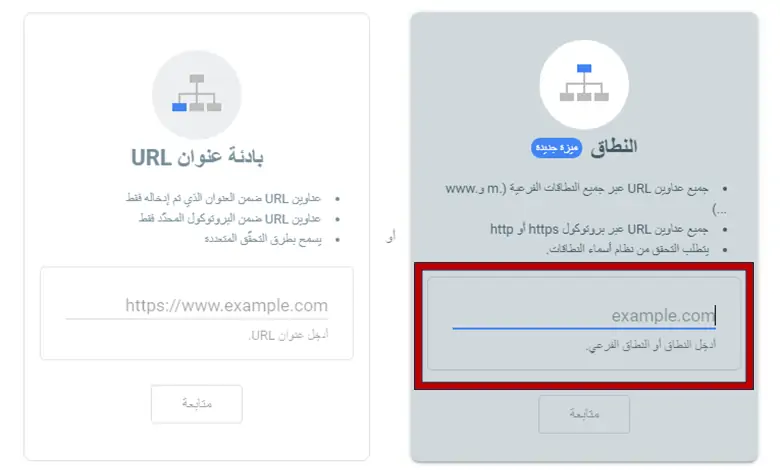
ستظهر لك الصور التالية بعد تسجيل الدخول إلى النطاق. في هذه المرحلة، يتم نسخ النص المقدم عن طريق النقر على زر النسخ. هذا النص عبارة عن سجل txt يجب إضافته إلى إعدادات DNS لموقع الويب الخاص بك. انقر فوق زر التحقق بمجرد إدخال سجل DNS.
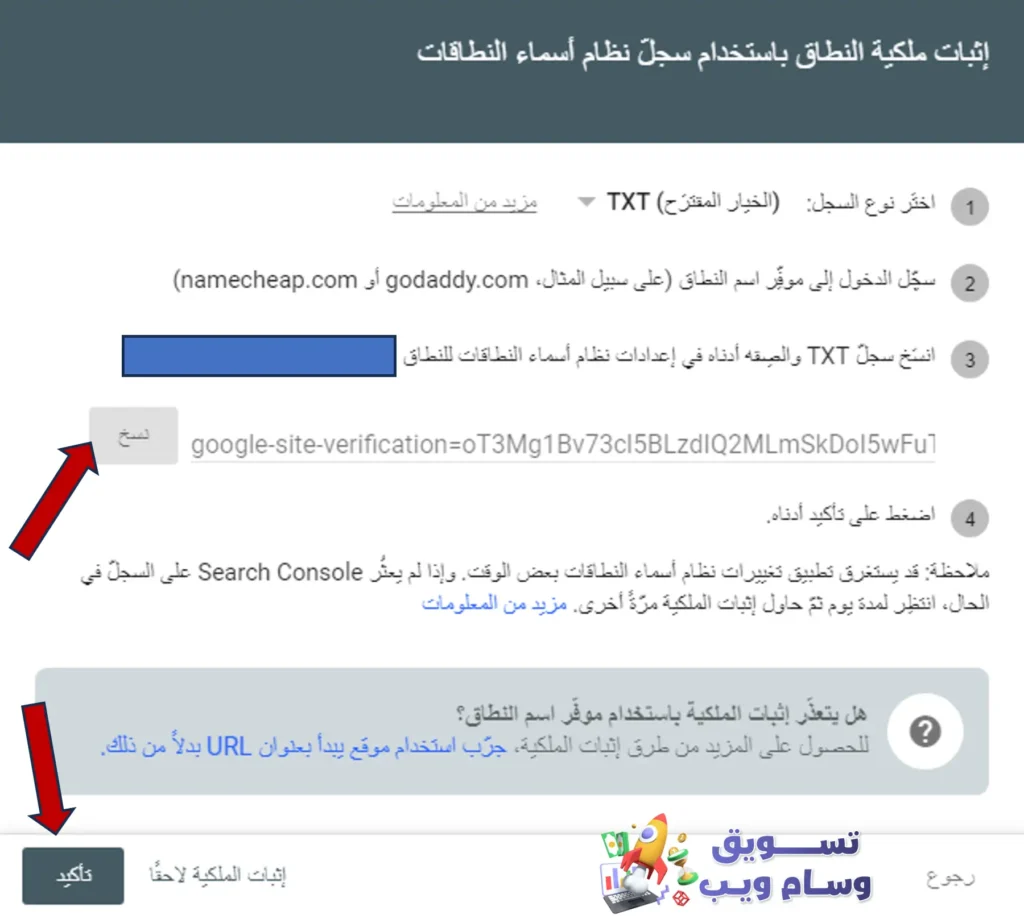
كيفية إضافة سجل DNS في لوحة التحكم
إذا كانت لوحة تحكم مضيفك تستخدم cpanel، فيمكنك إضافة سجل DNS الخاص بوحدة تحكم بحث Google كما هو موضح أدناه. أولا، قم بالدخول إلى محرر المنطقة في لوحة التحكم.
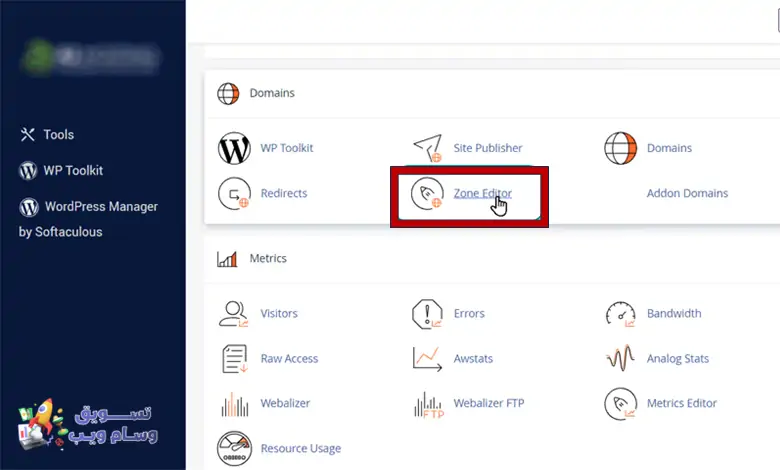
في الخطوة التالية، أمام اسم النطاق الخاص بالموقع، اضغط على خيار Manage:
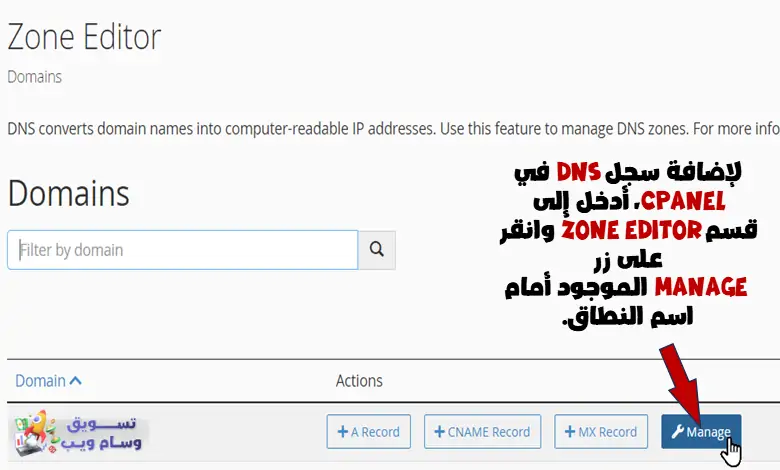
في الصفحة المفتوحة، قم بإضافة وحفظ سجل TXT المقدم من Google Search Console كما هو موضح في الصورة أدناه.
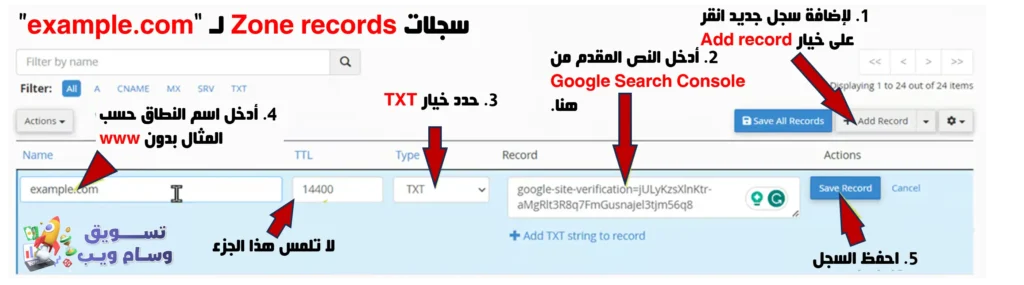
ملحوظة: إذا لم تكن لديك المهارات التقنية اللازمة لإضافة سجل DNS، فيمكنك إرسال النص المنسوخ إلى دعم الاستضافة الخاص بك وطلب المساعدة في إنشاء السجل المناسب. ستساعدك المساعدة الفنية للمضيف في تسجيل هذا الرقم القياسي. بالإضافة إلى ذلك، إذا كنت تستخدم CDN، فيجب عليك إضافة سجل DNS في لوحة إدارة CDN. يجب أن نتذكر أن التعديلات على سجلات DNS عادةً ما تستغرق وقتًا لنشرها بشكل صحيح. بعد إنشاء السجل اللازم، انتظر 24 ساعة قبل النقر على خيار التحقق في Google Search Console.
تعلم كيفية العمل مع Google Search Console
لقد تمكنت من تثبيت جوجل سيرش كونسول على موقع الويب الخاص بك حتى الآن. يمكنك الآن البدء في فحص الميزات والمكونات المختلفة لـ Search Console والتعامل معها. ومع ذلك، فمن المهم تحديد بعض المصطلحات والأفكار قبل أن نبدأ:
- استعلام Query: الكلمة أو الكلمات التي يدخلها المستخدم في محرك بحث جوجل قبل الدخول إلى موقعك تسمى استعلام.
- النقرات Clicks: تمثل عدد النقرات التي تمت على إحدى صفحات موقعك في صفحة نتائج بحث جوجل بعد البحث عن كلمة مفتاحية.
- مرات الظهورImpressions: عدد المرات التي تظهر فيها صفحة من موقع الويب الخاص بك على صفحة نتائج بحث Google. نتيجة لاختيار العديد من الأفراد عدم النقر على رابط موقعك حتى بعد رؤيته في صفحة نتائج البحث، فإن مرات الظهور تتجاوز النقرات عادةً.
- نسبة النقر إلى الظهور (CTR): نسبة عدد المرات التي نقر فيها المستخدمون على رابط موقعك إلى عدد مرات الظهور في صفحة البحث. بعبارات أبسط، النقرات/مرات الظهور = نسبة النقر إلى الظهور. على سبيل المثال، إذا تم عرض موقعك 100 مرة في صفحة البحث عن كلمة “SEO” وتم النقر على رابط موقعك 10 مرات، فإن معدل النقر على موقعك لكلمة “SEO” سيكون 10%.
- متوسط الموضع Average Position: يوضح متوسط ترتيب موقعك للكلمة أو الكلمات الرئيسية. يعد هذا الرقم متوسطًا لأنه عادةً ما يختلف تصنيف موقعك حسب موقع المستخدمين والجهاز الذي يستخدمه المستخدم في عمليات البحث المختلفة في Google.
الآن وبعد أن تعرفنا على المصطلحات المهمة في وحدة تحكم البحث، سنفحص التقارير والأقسام المختلفة في وحدة تحكم بحث Google.
نظرة عامة (Overview Report)
عند وصولك لأول مرة إلى جوجل سيرش كونسول، سترى تقريرًا ملخصًا. سيزودك قسم التقرير الموجز بنظرة عامة على الحالة الشاملة للموقع بالإضافة إلى مقدار النقرات التي تم الحصول عليها من جوجل خلال الأشهر الثلاثة السابقة. في قسم الأداء، يمكنك معرفة عدد النقرات التي تلقاها الموقع من صفحة نتائج بحث Google.

يتم في هذه الصفحة عرض الرسوم البيانية العامة للنقرات على الصفحات واتجاه التغيرات في عدد النقرات مع مرور الوقت. يوجد في هذه الصفحة أقسام أخرى مثل تجربة الفهرسة Indexing Experience والتحسينات Enhancement. يحتوي كل قسم من هذه الأقسام في وحدة تحكم بحث Google على شرح تفصيلي سنناقشه أدناه.
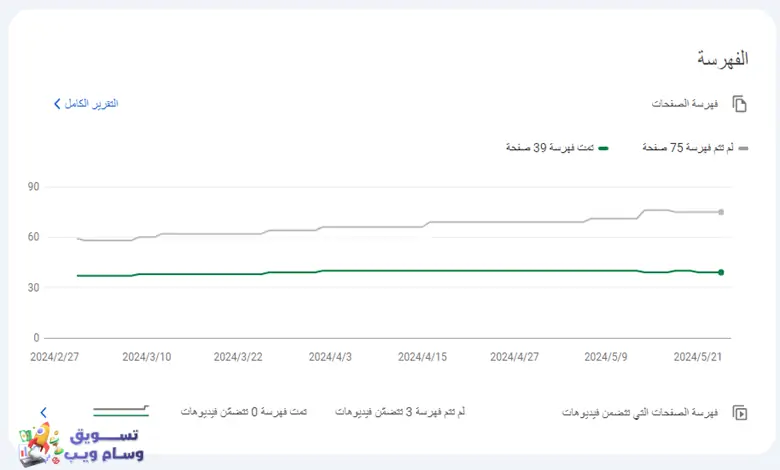
فحص عنوان URL
من خلال إدخال عنوان URL لكل صفحة من صفحات الموقع في منطقة فحص عنوان URL، يمكنك فحص حالته وكيفية عرض جوجل له.

تستخدم Google أداة (URL Inspection) في جوجل سيرش كونسول لفحص حالة الصفحات في فهرسها. تشير فهرسة الصفحة بواسطة جوجل (indexing) إلى أن روبوت جوجل قد قام بالتحقق من الصفحة وحفظها في قاعدة بياناته لعرضها على صفحة نتائج البحث.
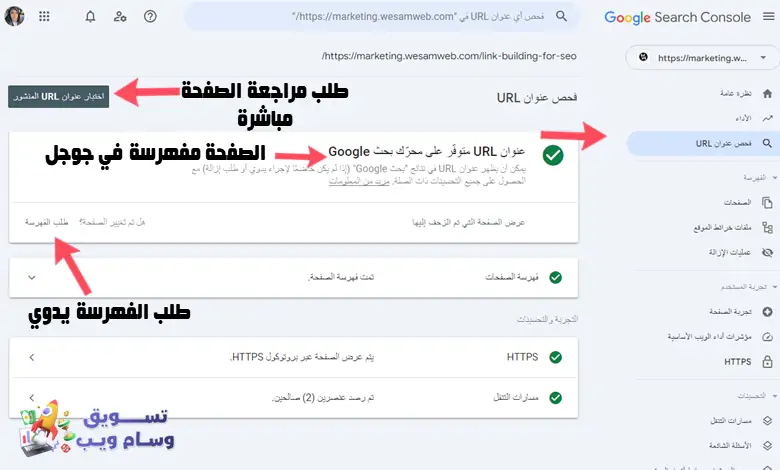
سيزودك الانتقال إلى علامة التبويب “التغطية Coverage” في الصورة أعلاه بمعلومات إضافية حول كيفية فحص الموقع الذي أدخله روبوت Google. توضح الصورة وقت آخر فحص للصفحة بواسطة روبوت Google، بالإضافة إلى الأداة المستخدمة لفحص الصفحة.
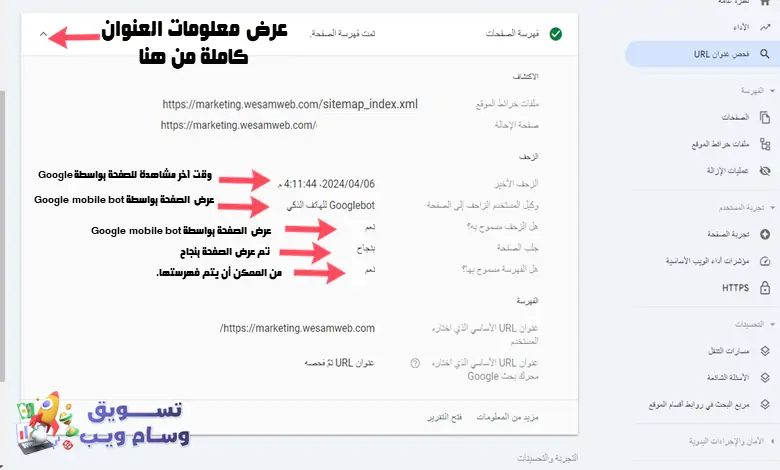
تقارير الأداء في نتائج البحث
يتيح لك تقرير الأداء في نتائج البحث (Performance on Search Results) تنظيم وعرض البيانات المتعلقة بأداء الموقع على صفحات نتائج بحث Google بطرق مختلفة. على سبيل المثال، يمكنك تصفية النتائج حسب عنوان URL والجهاز والبلد. ستسمح لك هذه البيانات المستخرجة من جوجل سيرش كونسول بتقييم أداء موقعك في جوجل ومتابعة أي تغييرات غير متوقعة في ترتيب الصفحات.
يمكنك أيضًا مقارنة موضع الموقع وفقًا لكلمات رئيسية مختلفة. يعد التحقق من النتائج حسب الكلمات الرئيسية وظيفة مفيدة. قد تساعدك هذه الأداة على زيادة التصنيفات وتحسين الصفحات والمراجعات أثناء عملية البحث عن الكلمات الرئيسية لتحسين محركات البحث.
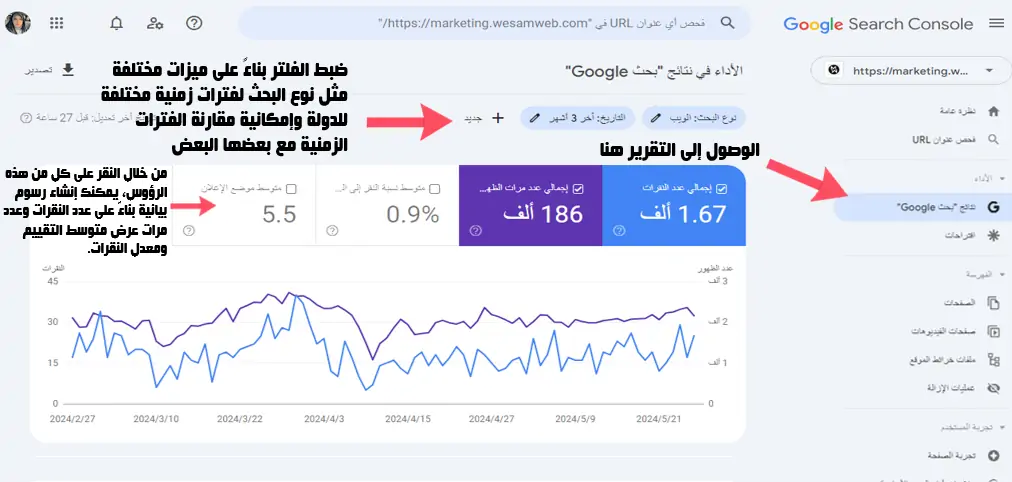
كيفية استخدام المرشحات في Google Search Console
توفر جوجل سيرش كونسول عدة طرق لعرض البيانات وتحليلها. تعتبر الأدوات التي يمكن الوصول إليها في وحدة تحكم بحث جوجل عملية وقيمة للغاية، ولكن إذا لم تكن لديك معرفة مسبقة بها، فقد تكون مضللاً عند استخدامك الأول. سيقدم هذا القسم المرشحات التي يمكن الوصول إليها في سيرش كونسول.
مقارنة أداء الموقع في عمليات بحث Google المختلفة
يقدم جول أربعة أنواع رئيسية من عمليات البحث: الويب والصور والفيديو والأخبار. المصدر الأساسي لحركة المرور من Google لمعظم مواقع الويب هو البحث عبر الإنترنت. إذا كنت تستخدم جوجل غالبًا للبحث عن الفيديو والصور، فيجب عليك تكوين هذا الفلتر بشكل صحيح.

بالإضافة إلى ذلك، تتيح لك Google Search Console مقارنة نوعين بحث بديلين. ما عليك سوى النقر فوق علامة التبويب “مقارنة” واختيار نوعي البحث اللذين ترغب في مقارنتهما. على سبيل المثال، يمكنك مقارنة حالة الموقع في نتائج بحث الصور على جوجل بعمليات البحث العادية.
مقارنة أداء الموقع في فترات زمنية مختلفة
من الممكن تقييم ومقارنة أداء الموقع في جوجل خلال فترات زمنية مختلفة. قد تحتفظ جوجل سيرش كونسول ببيانات أداء الموقع لمدة تصل إلى 16 شهرًا. تتيح لك هذه الميزة، مثل “الفلتر بناءً على نوع البحث”، مقارنة أداء الموقع بمرور الوقت.
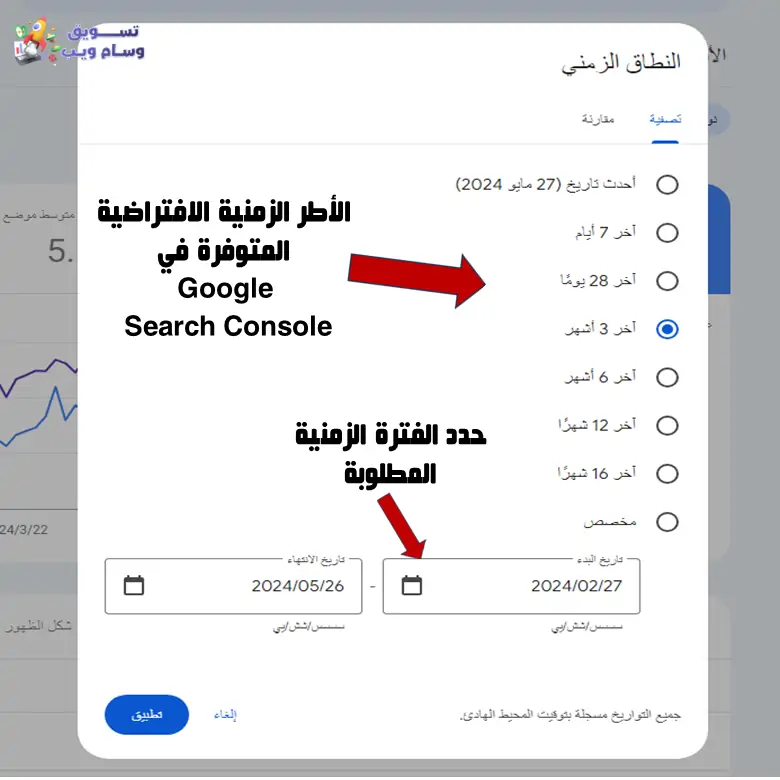
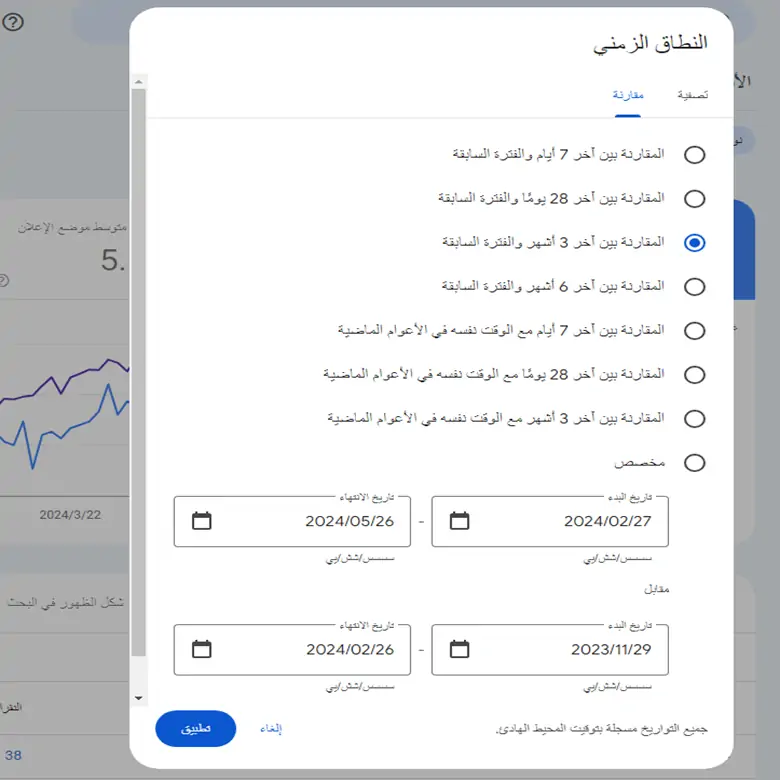
التحقق من أداء الموقع بكلمة رئيسية محددة، أو بلد معين، وما إلى ذلك
من خلال النقر على خيار جديد بجوار التاريخ، يمكنك استخدام 5 أنواع أخرى من المرشحات. من الممكن الجمع بين مرشحات مختلفة. على سبيل المثال، يمكننا أن نرى عمليات البحث التي تحتوي على كلمة “SEO” وتم إجراؤها على الأجهزة المحمولة. إذا أردنا أن نرى فقط عمليات البحث التي انتهت في مدونة الموقع، فانتقل إلى قسم الصفحة وأدخل كلمة مدونة في القسم الذي يحتوي على عنوان URL. نوصي باللعب بأوضاع مختلفة لهذه المرشحات.
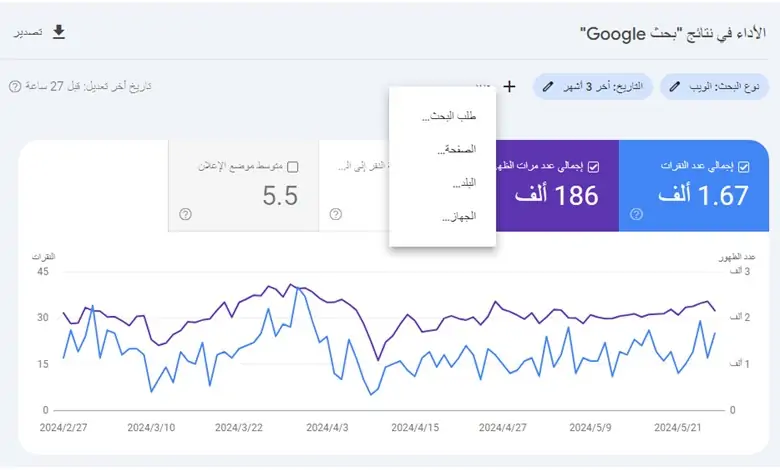
ملحوظة: أحد الميزات المتقدمة في قسم تقرير أداء جوجل سيرش كونسول هي استخراج الكلمات الرئيسية التي تطابق نمطًا محددًا باستخدام التعبيرات العادية (REGEX). ما عليك سوى النقر على الخيار الجديد في منطقة المرشحات ثم اختيار خيار الاستعلام. في الصفحة المفتوحة، حدد الخيار مخصص (REGEX) وأدخل التعبير التالي في مربع النص المعروض لإظهار مصطلحات الاستعلام:
- ^(كيف|متى|أين|ماذا|كيف|لماذا)[” “]
ناقشنا هنا فقط استخدام التعبيرات العادية (REGEX) في وحدة تحكم البحث. من الممكن أيضًا استخدام REGEX في التقارير المتعلقة بالصفحات. يمكن استخدام النمط التالي لاستخراج الكلمات الرئيسية بقصد الشراء:
- (شراء|رخيص|سعر|طلب).
ما هو تقرير Discover Search Console؟
تقرير Discover Search Console هو تقرير يتيح لك فحص أداء موقعك في إقتراحات جوجل. تعتبر Google Discover، المعروفة سابقًا باسم Google Feed، مجموعة من الأخبار الموضوعية والسياسية والرياضية التي يقدمها Google لمستخدمي الهواتف المحمولة وفقًا لاهتماماتهم.
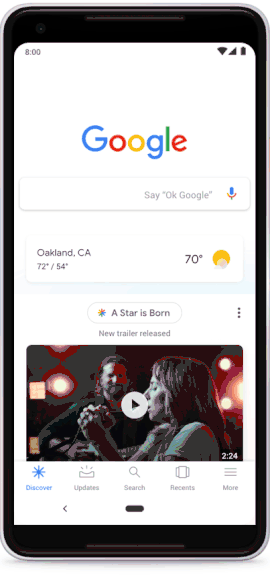
يوضح لك تقرير الاكتشاف ما يلي:
- متى تم عرض محتوى الموقع في ة اقتراحات من Google؟
- ما مقدار حركة المرور التي تلقاها موقع الويب من Google Discover؟
- ما محتوى الموقع الذي يتم عرضه في إقتراحات جوجل؟
- ما الفرق بين أداء الموقع في Google Discover والبحث العادي في Google Search Console؟
تقرير فهرسة الصفحة
المرحلة الأولى في تحسين محركات البحث هي ضمان فهرسة صفحات الموقع بواسطة جوجل. يمكنك التحقق من الصفحات المفهرسة على موقع الويب باستخدام تقرير “فهرسة الصفحات” الخاص بـ Google Search Console (المعروف سابقًا باسم تغطية الفهرس). تشير فهرسة الصفحة بواسطة Google (الفهرسة indexing) إلى أن روبوت Google قد قام بالتحقق من الصفحة وحفظها في قاعدة بياناته لعرضها على صفحة نتائج البحث. سيكون هذا التقرير ذا قيمة لمديري المواقع الذين يقومون باستمرار بإضافة المواد وإنشاء صفحات جديدة.
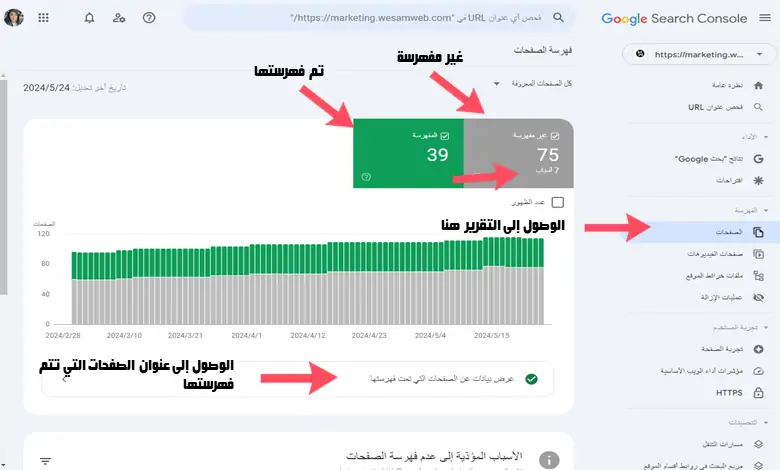
بعض العناصر التي يجب مراعاتها عند مراجعة قسم فهرسة الصفحات Page Indexing:
- إذا كنت تنتج محتوى باستمرار، فمن المفترض أن ترتفع الصفحات المفهرسة لموقعك. توضح هذه الطريقة أن روبوت Google ليس لديه مشكلة في رؤية صفحات موقعك وفهرسة مواد الموقع الجديدة.
- لاحظ الانخفاضات الكبيرة في الرسم البياني للصفحات المفهرسة. تشير الانخفاضات المفاجئة في الرسم البياني إلى مشكلات تقنية في تحسين محركات البحث، مثل صعوبة ملف robots.txt الخاص بالموقع. ربما أدت التحديثات التي تم إجراؤها على ملف robots.txt إلى جعل بعض المواقع غير قابلة للوصول إلى روبوت Google. قد يكون السبب المحتمل الآخر مشكلة في خادم الاستضافة.
- يمكن أن تشير الزيادة المفاجئة في عدد الصفحات المفهرسة أيضًا إلى فهرسة العناوين غير المرغوب فيها أو الأخطاء في العلامات الأساسية.
مقالة هامة ذات صلة: كيفية إصلاح مشاكل الفهرسة في Google Search Console لتحسين ظهور موقعك
تقرير خريطة الموقع (Sitemaps)
خريطة الموقع هي ملف XML يحتوي على كافة عناوين URL لصفحات موقع الويب. هذه الخريطة تساعد محركات البحث في فهرسة محتوى الموقع بشكل أكثر فعالية من خلال تقديم قائمة منظمة لجميع الصفحات وأقسام الموقع. يتم توفير هذه الخريطة عادةً بتنسيق XML داخل جوجل سيرش كونسول، وتحتوي على معلومات مثل آخر تحديث لكل صفحة، ومدى تكرار تحديث الصفحات، وأهمية الصفحات بالنسبة لبقية الموقع. باستخدام خريطة الموقع، يمكن تحسين محركات البحث (SEO) وزيادة ظهور الموقع في نتائج البحث.
تسجيل خريطة الموقع في Google Search Console
لتسجيل ملف Sitemap في Google Search Console، انتقل إلى القائمة اليسرى واختر “ملفات Sitemap”. أدخل عنوان خريطة الموقع في المنطقة المتوفرة وانقر على زر إرسال. أخيرًا، بعد بضع ساعات، سيتم عرض حالة خريطة الموقع المسجلة في منطقة خرائط الموقع المرسلة.
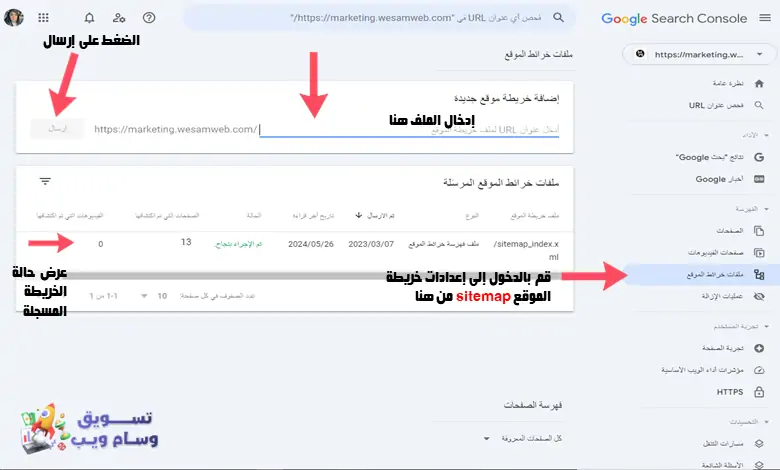
بعد تسجيل خريطة الموقع ستظهر لك رسالة بنجاح تسجيل السايت ماب. إذا كنت تستخدم إضافات مساعدة مثل Yost SEO أو Rank Methعلى الووردبريس، فإن عنوان خريطة الموقع موجود في المسار التالي. فقط أدخل الكلمة sitemap_index.xml في نهاية الدومين الخاص بك منا يلي:
https://www.example.com/sitemap_index.xml
إزالة الصفحة من نتائج بحث جوجل (عمليات الإزالة)
يمكّن تقرير عمليات الإزالة في جوجل سييرش كونسول مديري المواقع من إزالة صفحة من نتائج بحث Google مؤقتًا. لن تمنع هذه التقنية روبوت Google من رؤية الموقع؛ وبدلاً من ذلك، سيتم حذف الصفحة أو الصفحات من نتائج بحث جوجل. لإزالة صفحة ما نهائيًا من نتائج البحث، لا يتعين عليك فقط إرسال طلب إزالة في search console، بل يجب عليك أيضًا حذف الصفحة من الموقع.
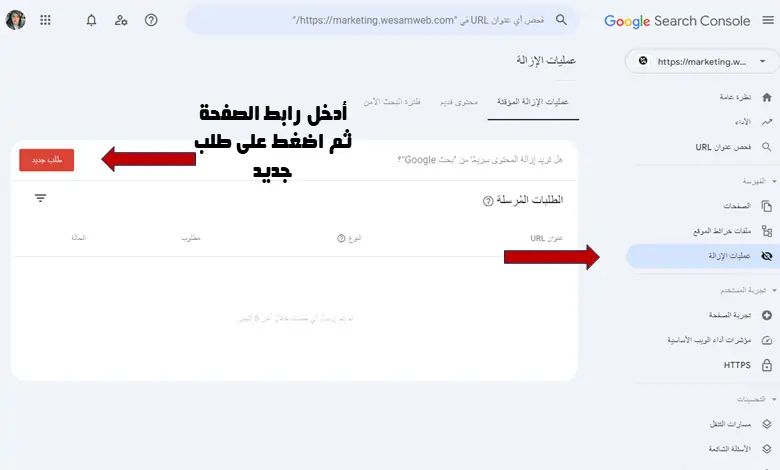
لإزالة محتوى باستخدام أداة الإزالة في جوجل سيرش كونسول، يمكنك اتباع الخطوات التالية:
- تسجيل الدخول إلى Google Search Console.
- اختيار الموقع الإلكتروني المراد إدارته.
- الانتقال إلى قسم “الإزالة” تحت قائمة “الفهرسة”.
- النقر على “طلب إزالة جديد” أو “Temporary Removals”.
- إدخال عنوان URL المراد إزالته.
- اختيار نوع الإزالة المطلوب (إزالة URL هذا فقط أو إزالة جميع عناوين URL التي تبدأ بهذه البادئة).
- النقر على “التالي” أو “إرسال” لتقديم الطلب.
- متابعة حالة الطلب في لوحة التحكم.
تقرير تجربة المستخدم في Google Search Console
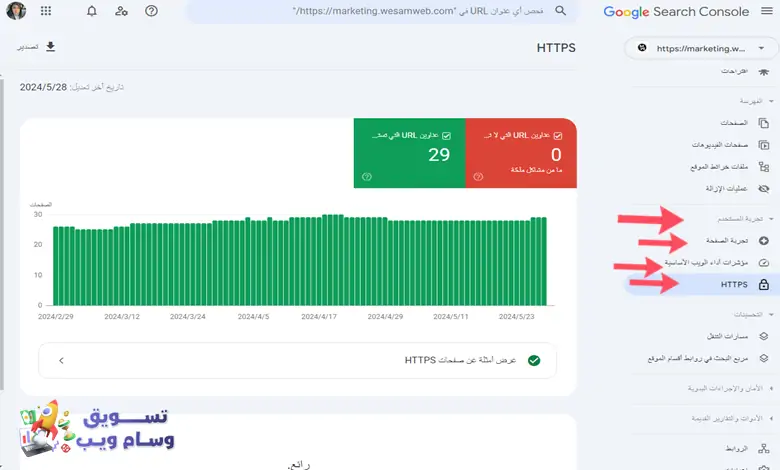
تقرير تجربة المستخدم في جوجل سيرش كونسول هي أداة مهمة تساعد مالكي المواقع على فهم وتحسين كيفية تفاعل المستخدمين مع مواقعهم. يشمل التقرير عدة جوانب تهدف إلى تقديم رؤية شاملة عن أداء الموقع من منظور المستخدم، مع التركيز على تجربة الصفحة (Page Experience)، مؤشرات أداء الويب الأساسية (Core Web Vitals)، ووجود بروتوكول HTTPS.
تجربة الصفحة (Page Experience)
تُعد تجربة الصفحة جزءًا حيويًا من تقرير تجربة المستخدم، حيث تقيس هذه الميزة مدى رضا المستخدم عند التفاعل مع صفحات الموقع. يشمل هذا القسم تقييم عوامل مثل قابلية الاستخدام على الأجهزة المحمولة، والأمان أثناء التصفح، والإعلانات المزعجة، بالإضافة إلى الأداء الفعلي للصفحة. يتم تقديم تقييم شامل لهذه العناصر مع اقتراحات للتحسينات اللازمة لرفع مستوى رضا المستخدم.
مؤشرات أداء الويب الأساسية (Core Web Vitals)
تمثل هذه المؤشرات مجموعة من المقاييس التي تعكس الجوانب الرئيسية لأداء الموقع وتأثيرها على تجربة المستخدم. تتضمن ثلاثة مقاييس أساسية:
- أكبر عنصر محتوى مرئي (Largest Contentful Paint – LCP): يقيس سرعة تحميل المحتوى الرئيسي في الصفحة، حيث يجب أن يتم تحميل أكبر عنصر محتوى مرئي خلال 2.5 ثانية أو أقل لضمان تجربة جيدة.
- تأخير الإدخال الأول (First Input Delay – FID): يقيس التفاعل الأول للمستخدم مع الصفحة، ويجب أن يكون أقل من 100 مللي ثانية لضمان استجابة سريعة.
- التغيرات التراكمية في التصميم (Cumulative Layout Shift – CLS): يقيس استقرار التصميم البصري للصفحة، ويجب أن يكون أقل من 0.1 لضمان أن المحتوى لا يتحرك بشكل غير متوقع أثناء التفاعل.
بروتوكول HTTPS
يُعد بروتوكول HTTPS جزءًا أساسيًا من تجربة المستخدم الجيدة، حيث يضمن أن البيانات المتبادلة بين المستخدم والموقع آمنة ومشفرة. يساهم استخدام HTTPS في بناء ثقة المستخدم بالموقع، ويعتبر أيضًا عاملًا مهمًا في تحسين ترتيب الموقع في نتائج البحث. يتضمن تقرير تجربة المستخدم تقييمًا لمدى تطبيق HTTPS على جميع صفحات الموقع، مع تنبيهات حول الصفحات غير المؤمنة التي تحتاج إلى التحديث.
تقرير التحسينات (Enhancements)
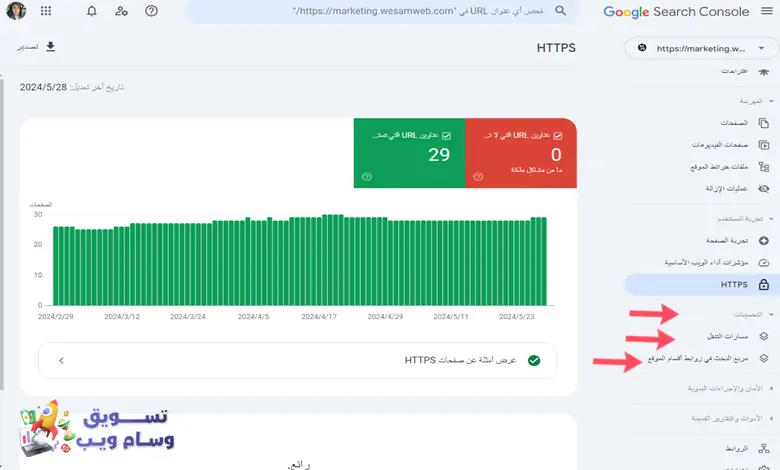
في قسم التحسينات، يمكنك إدارة حالة مخطط الموقع (البيانات المنظمة). يساعد المخطط موقعك على التميز عن نتائج البحث الأخرى والحصول على نتائج غنية. النجوم الموجودة بجوار النتائج في صفحات البحث، والأسئلة والأجوبة الموجودة أسفل كل رابط هي أمثلة على النتائج الغنية على صفحات جوجل.
يمكن عرض النتائج الغنية على صفحات البحث إذا كانت خالية من الأخطاء وصالحة لـ Google. ستساعدك المعلومات الموجودة في الأقسام المختلفة لصفحة التحسين على إصلاح الأخطاء المتعلقة بمخطط الموقع.
يوفر التقرير معلومات تفصيلية حول كيفية تحسين العناصر المختلفة على الموقع، ويشمل عناصر مثل مسارات التنقل، الأسئلة الشائعة، ومربع البحث في روابط أقسام الموقع التي سنشرحها الأن في نققاط:
مسارات التنقل (Breadcrumbs)
مسارات التنقل هي عنصر تنقل يساعد المستخدمين على فهم مكانهم في هيكل الموقع. تُعرض مسارات التنقل عادةً في الجزء العلوي من الصفحة وتشير إلى التسلسل الهرمي للموقع من الصفحة الرئيسية إلى الصفحة الحالية. في Google Search Console، يتم تقديم تقرير حول كيفية استخدام مسارات التنقل على موقعك وما إذا كانت هناك أخطاء في تنفيذ البيانات المنظمة الخاصة بها. تصحيح هذه الأخطاء يساعد في تحسين رؤية الموقع في نتائج البحث، حيث يمكن أن تظهر مسارات التنقل بشكل بارز تحت نتائج البحث، مما يُسهِّل على المستخدمين التنقل في الموقع.
الأسئلة الشائعة (FAQs)
قسم الأسئلة الشائعة يستخدم لتقديم إجابات مختصرة للأسئلة الشائعة حول موضوع معين. في جوجل سيرش كونسول، يوفر تقرير التحسينات معلومات حول تنفيذ بيانات الأسئلة الشائعة المنظمة (FAQ structured data). هذا النوع من البيانات المنظمة يمكن أن يظهر في نتائج البحث على شكل مقتطفات غنية (Rich Snippets)، مما يعزز ظهور الموقع ويزيد من احتمالية جذب الزوار. يشمل التقرير الأخطاء والتحذيرات المتعلقة بتنفيذ بيانات الأسئلة الشائعة وكيفية تصحيحها لضمان عرضها بشكل صحيح في نتائج البحث.
مربع البحث في روابط أقسام الموقع (Sitelinks Searchbox)
مربع البحث في روابط أقسام الموقع هو ميزة تُمكّن المستخدمين من البحث مباشرة ضمن الموقع من صفحة نتائج بحث جوجل. يتطلب هذا التنفيذ الصحيح لبيانات البحث المنظمة. تقرير التحسينات في Search Console يقدم تفاصيل حول تنفيذ هذه الميزة، بما في ذلك أي مشاكل أو أخطاء يجب تصحيحها. تحسين هذه الميزة يسهل على المستخدمين العثور على المحتوى المطلوب داخل الموقع مباشرة من نتائج البحث، مما يعزز تجربة المستخدم ويزيد من التفاعل مع الموقع.
الإجراءات الأمنية واليدوية (Security and Manual Actions)
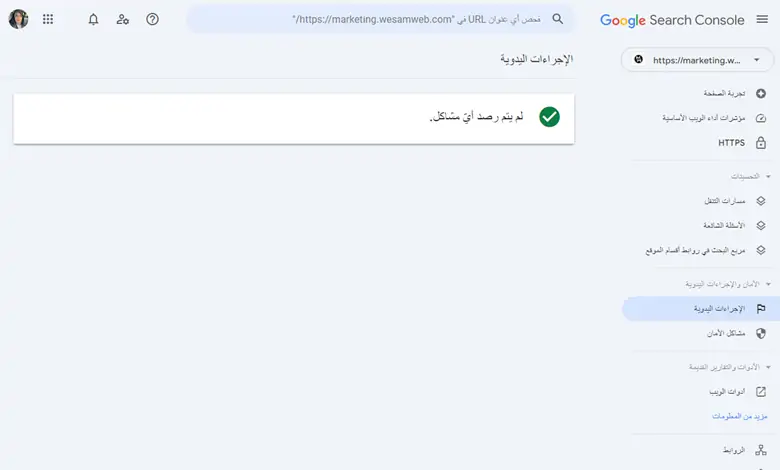
تتخذ Google إجراءات صارمة لوقف إنشاء إنتاج محتوى غير مرغوب فيه والتزام مواقع الويب بسياساتها والتأكد من اتباع مواقع الويب لإرشاداتها. يمكنك عرض تقرير بهذه الأحداث في منطقة الإجراءات اليدوية إذا تم انتهاك أي من سياسات Google بواسطة موقع الويب الخاص بك. غالبًا لا يتم اكتشاف الأشياء المذكورة في قسم الإجراءات اليدوية في جوجل سيرش كونسول تلقائيًا ويجب أن يتم فحصها يدويًا بواسطة فرد.
سوف تتسبب أساليب Black Hat SEO في معاقبة الموقع؛ علاوة على ذلك، إذا تم تطبيق هذه التقنيات، فسيقوم موظفو جوجل بمراجعة موقع الويب شخصيًا وإخطار مالك الموقع بانتهاك السياسة. هذا القسم يحمل عنوان “الإجراء اليدوي” لهذا السبب. قد تتم إزالة موقع الويب الخاص بك بالكامل أو صفحات معينة من نتائج بحث Google إذا تجاهلت التحذيرات الواردة في هذا القسم.
بعض الحالات التي ستؤدي إلى تلقي إنذار في قسم الإجراء اليدوي هي كما يلي:
- رابط الملف الشخصي غير الطبيعي والروابط الخلفية المشتراة
- لقد تم اختراق موقعك.
- إخفاء أجزاء من محتوى الموقع عن المستخدمين بهدف خداع محركات البحث (Cloaking)
- البريد العشوائي والمحتوى عديم القيمة الذي يتم إنشاؤه تلقائيًا وليس له أي قيمة.
- في قسم الأمان، سيتم تحذيرك إذا كان موقعك يعاني من مشكلات أمنية.
ملحوظة: منطقة الأدوات والتقارير القديمة (Legacy Tools and Reports) في جوجل سيرش كونسول مرتبطة بالإصدار القديم وغير متوافقة حتى الآن مع الإصدار الأحدث. يتم حاليًا تطوير أحدث إصدار من Search Console بواسطة مطوري جوجل. وفي عام 2023، قامت جوجل بإزالة هذه المنطقة من أدوات مشرفي المواقع. ومن بين الخيارات التي كانت موجودة سابقًا ضمن هذا القسم الاستهداف الدولي. لن نناقش هذا المجال في هذا الدليل بسبب التعديلات المتكررة في Google Search Console.
فحص الروابط الخلفية للموقع: تقرير الروابط
يعد بناء الروابط عنصرًا حاسمًا في تحسين محركات البحث. يمكن أن يساعدك التأكد من أن رابط ملفك الشخصي في صحة جيدة في اكتساب المزيد من الثقة من Google. يجب أن يكون الحصول على الروابط من مواقع الويب الموثوقة عنصرًا أساسيًا في خطة تحسين محركات البحث (SEO) الخاصة بك. يتيح لك تقرير الارتباط في Google Search Console رؤية الروابط الواردة إلى موقع الويب الخاص بك وفحصها.
يعرض هذا التقرير مواقع الويب المرتبطة بموقعك على الويب بالإضافة إلى المحتوى الذي تم استخدامه. ويقدم هذا التقرير أيضًا نظرة عامة على بنية الارتباط الداخلي للموقع وعدد الروابط التي حصلت عليها كل صفحة من مواقع أخرى.
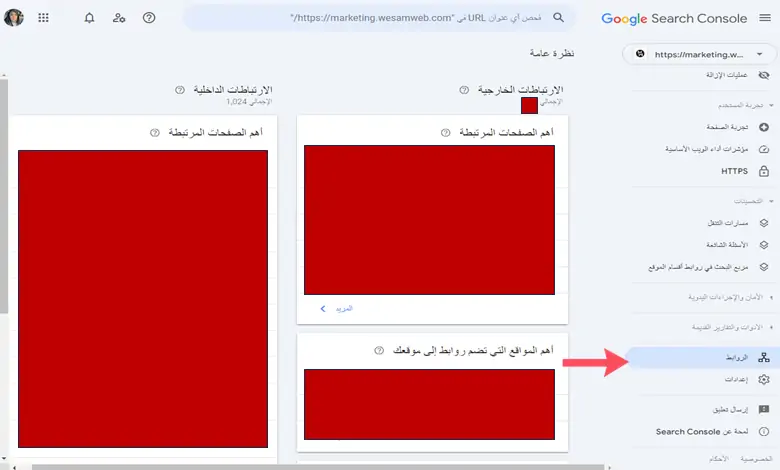
بشكل عام، هناك ثلاثة تقارير في هذا الجزء من Google Search Console:
- أعلى الصفحات المرتبطة Top Linked Pages: الصفحات التي تحتوي على أكبر عدد من الروابط الداخلية على موقعك.
- أفضل مواقع الربط Top Linking Sites: المواقع التي تحتوي على أكبر عدد من الروابط إلى موقعك.
- نص الربط العلوي Top Linking Text: الكلمات الأكثر استخدامًا لإنشاء روابط خلفية.
إذا كنت جديدًا في استخدام جوجل سيرش كونسول، فابدأ بتقرير أهم الصفحات المرتبطة. من خلال النقر على أي من عناوين URL، يمكنك رؤية قائمة المواقع التي لها روابط خلفية إلى عنوان URL هذا. ثم انقر فوق كل موقع من هذه المواقع لعرض الصفحة التي تم الارتباط منها.
كيفية إنشاء حق الوصول للمستخدمين الآخرين في جوجل سيرش كونسول
في Google Search Console، من الممكن إنشاء وصول للمستخدمين بمستويات وصول مختلفة. بشكل عام، هناك نوعان من الوصول في سيرش كونسول، المالك والمستخدم. أدناه سوف نفحص تفاصيل كل مستوى من مستويات الوصول هذه:
- المالك: يتمتع مستوى وصول المالك في Search Console بحق الوصول الكامل إلى جميع أجزاء الأداة. يمكن للمالك الوصول إلى جميع تقارير GSC، وتعديل إعدادات الحساب، وإنشاء أو إزالة الوصول للمستخدمين الآخرين.
- المستخدم الكامل: يتمتع المستخدمون بإمكانية وصول أقل مقارنةً بالمالك. يمكن لـ “المستخدم الكامل” الوصول إلى جميع البيانات والتقارير المتوفرة في أدوات مشرفي المواقع ويمكنه أداء العديد من المهام الإدارية.
- مستخدم مقيد: لديه وصول محدود للوصول إلى بعض تقارير سيرش كونسول.
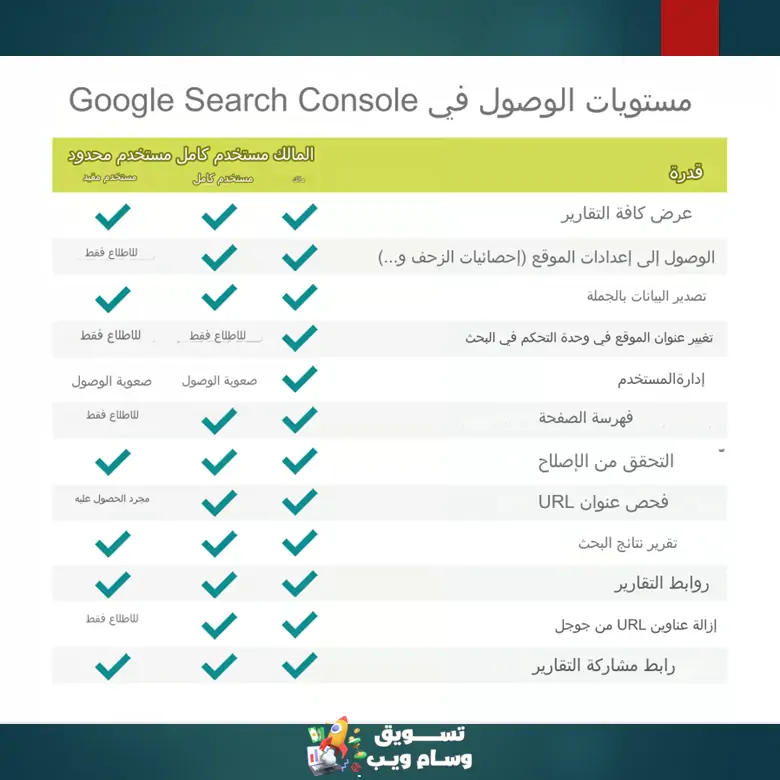
يجب عليك تخصيص الوقت الكافي للتأكد من درجة الوصول المناسبة لكل فرد داخل موقعك. من غير الصحيح منح كافة المستخدمين حق الوصول الكامل والمتساوي. نظرًا لاحتمال أن يقوم موظف ذو مستوى منخفض يتمتع بحق الوصول الكامل بتغيير إعدادات حساب جوجل سيرش كونسول الخاصة بك عن غير قصد، مما يؤدي إلى تغيير البيانات التي تظهر في وحدة تحكم بحث Google. بالإضافة إلى ذلك، من الأفضل منح المسؤول وصولاً مقيدًا وإزالته بمجرد انتهاء المشروع إذا قمت بتعيين مزود خدمة SEO للتعامل مع تحسين محركات البحث (SEO) لموقعك على الويب.
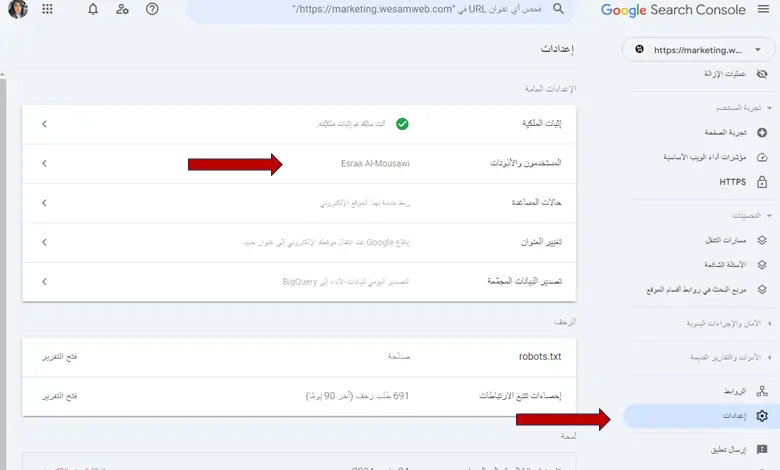

إعدادات أخرى لجوجل سيرش كونسول
سنقوم بفحص إعدادات Google Search Console في النهاية. يتم عرض العديد من الخيارات في الصورة أدناه. وعرض مالكي حساب Search Console والأشخاص الذين لديهم حق الوصول إليه في القسمين الأولين.
ويتم إظهار الخدمات المرتبطة بسيرش كونسول في قسم الارتباطات. سيتم رؤية Google Analytics في هذا الجزء كما هو موضح أدناه إذا تم ربط Google Search Console وGoogle Analytics.
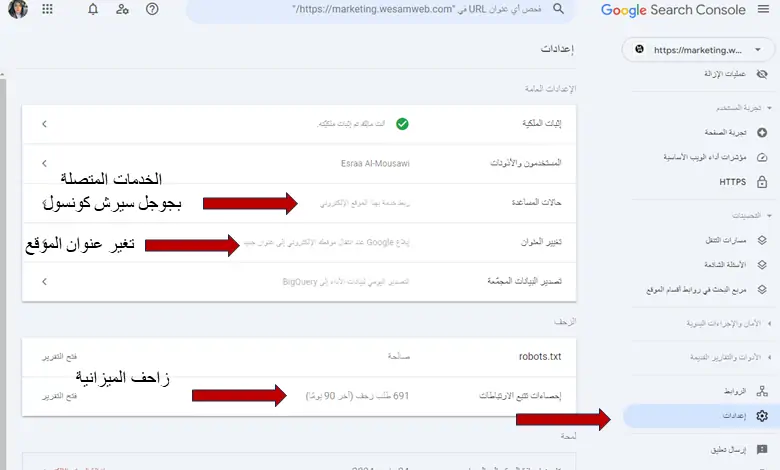
إذا كنت تريد تعديل عنوان المجال الخاص بموقعك على الويب، فما عليك سوى استخدام خيار تغيير العنوان. باعتبارك مالك الموقع، يجوز لك إبلاغ Google رسميًا بتغيير نطاق الموقع إذا قمت بنقل الموقع إلى نطاق جديد عن طريق تغيير العنوان الموجود في هذه الصفحة. هناك المزيد من العوامل التي يجب أخذها في الاعتبار، والتي لن نتطرق إليها هنا عند نقل موقع ويب إلى نطاق جديد دون فقدان ترتيبه.
التحقق من حالة ملف robots.txt في Console
في أكتوبر 2023، قامت جوجل بتحسين Google Search Console من خلال تقارير ملفات الروبوت. يجب عليك اختيار خيار فتح التقرير من منطقة الإعدادات بلوحة التحكم حتى تتمكن من الوصول إلى تقرير ملف robots.txt، كما هو موضح في الصورة أدناه.
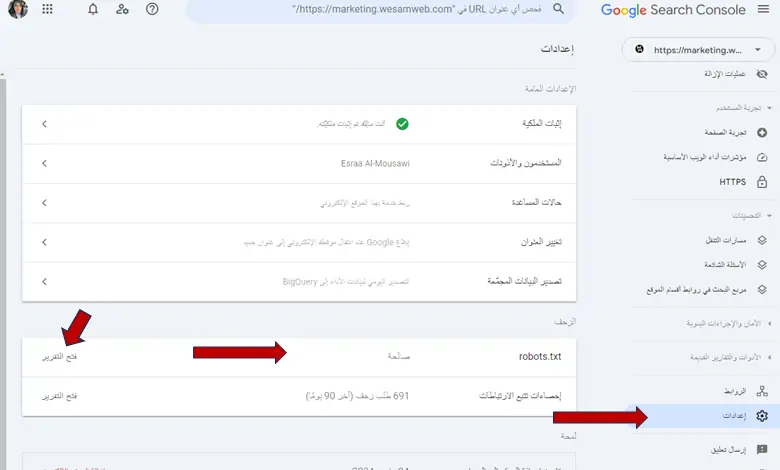
يمكنك عرض حالة ملف robots.txt في هذا التقرير. يمكنك أن تطلب من Google إعادة فحص ملف الروبوت من خلال النقر على خيار “طلب إعادة الزحف” بعد تحديد زر النقاط الثلاث. يتم عرض أحدث إصدار من ملف الروبوت من Google عند النقر عليه وفتح موقع ويب. يمكنك عرض السجل والإصدارات المختلفة لملف الروبوت عن طريق تحديد خيار الإصدارات على اليسار.
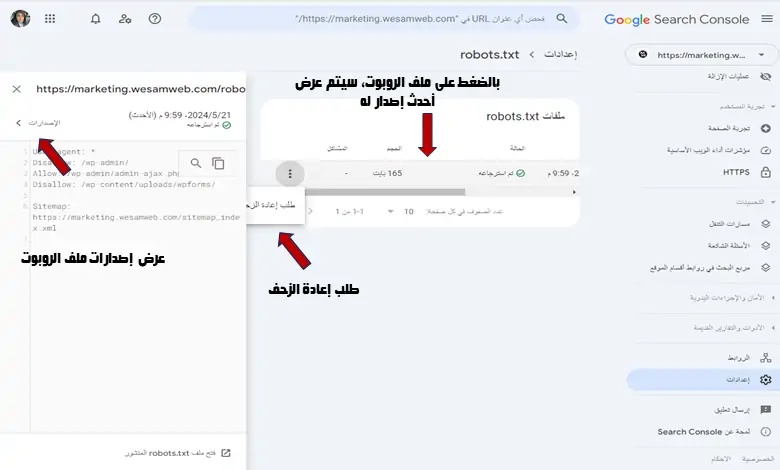
إحصائيات الزحف (Crawling stats)
يتم عرض جدول وطرق زيارة برنامج Google bot لك في تقرير ميزانية الزحف. يعني معدل الزحف المرتفع أن جوجل يقوم بفهرسة محتوى الموقع بسرعة. يستغرق Google وقتًا أطول لفهرسة مواد موقع الويب نظرًا لانخفاض معدل الزحف. سوف يتحسن أداء تحسين محركات البحث (SEO) لموقعك على الويب مع زيادة عدد زوار جوجل.

يحتوي تقرير الزحف على الأجزاء الثلاثة التالية:
- إجمالي عدد الطلبات
- الحجم الإجمالي للتنزيلات
- متوسط زمن الاستجابة
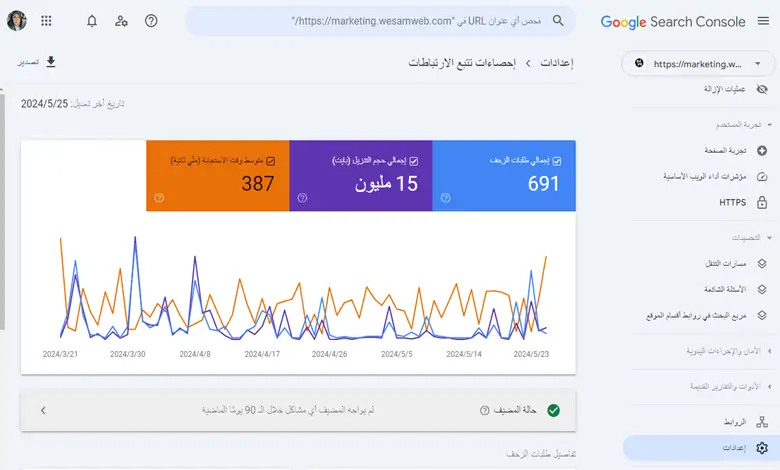
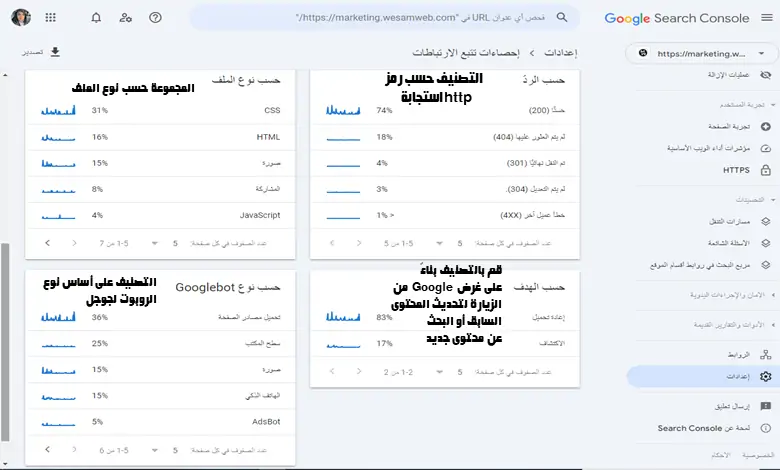
ما الفرق بين Google Search Console وGoogle Analytics؟
نظرًا لأن Google Analytics يركز على المستخدم، فإن البيانات التي يحتوي عليها تكون ذات صلة بالأشخاص الذين زاروا موقع الويب الخاص بك. على العكس من ذلك، تركز جوجل سيرش كونسول على محرك البحث، ويمكن أن تساعدك أدواتها وتقاريرها على رفع تصنيف جوجل لموقعك على الويب.
تظهر الفروق الأساسية بين جوجل أناليتكس وجوجل سيرش كونسول في الجدول التالي:
| الميزة | Google Search Console | Google Analytics |
|---|---|---|
| التركيز الرئيسي | أداء الموقع في محرك بحث جوجل | تحليل حركة المرور على الموقع وسلوك المستخدمين |
| البيانات المتاحة | الكلمات المفتاحية المستخدمة من قبل المستخدمين، حالة فهرسة الصفحات، أخطاء الفهرسة | البيانات الديموغرافية للمستخدمين، قنوات جذب المرور، سلوك المستخدمين، معدل التحويل |
| تفاعل المستخدمين | تفاعل المستخدمين في صفحة نتائج البحث (عدد مرات الظهور، عدد النقرات، معدل النقر) | تفاعل المستخدمين مع الموقع (عدد الصفحات المشاهدة، الجلسات، والأحداث) |
| المقاييس الرئيسية | مرات الظهور، النقرات، متوسط الموضع | الجلسات، المستخدمين، معدل الارتداد، معدل التحويل |
| الجمهور المستهدف | مشرفي المواقع، متخصصي تحسين محركات البحث، المطورين | مشرفي المواقع، أصحاب الأعمال، محللي البيانات، متخصصي تحسين محركات البحث |
| البيانات الحية | غير متوفرة | متوفرة |
هذا الجدول يوضح الفروقات بين Google Search Console و Google Analytics من حيث التركيز الرئيسي، البيانات المتاحة، تفاعل المستخدمين، المقاييس الرئيسية، الجمهور المستهدف، وتوفر البيانات الحية.
ما هي وظيفة جوجل سيرش كونسول؟
كما شرحنا في المقال، إحدى الأدوات التي يجب على أصحاب الأعمال التجارية عبر الإنترنت استخدامها لزيادة الأداء هي Google Search Console. قد يكون لديك دراسة شاملة لعملية العمل والنتائج التي تم الحصول عليها من خلال الوصول إلى البيانات الدقيقة المتاحة للأفراد من خلال هذا البرنامج. بالإضافة إلى ذلك، يؤدي ذلك إلى اتخاذ خيارات أكثر حكمة بشأن استمرار النتائج الحالية واعتماد أي تعديلات ضرورية.
عند مناقشة وظيفة Google Search Console، من الضروري توضيح ما يلي:
- أداة مجانية وعملية تمامًا لتحليل مواقع الويب
- مراقبة مشاكل الموقع وإصلاحها
- تحليل مفصل لأدائنا وإجراءاتنا على الموقع
- أداة للعثور على أهم الكلمات الرئيسية
- تحديد الكلمات الرئيسية ذات الصلة في مجال عملنا
- معلومات حول الإحصائيات الدقيقة لمرات ظهور الاستعلامات
- معرفة عدد النقرات في أي فترة زمنية مطلوبة
- التحقق من حالة فهرس الموقع
- إمكانية إدخال موقع الخريطة إلى جوجل
- التحقق من حالة مخططات الموقع وحل المشكلات المحتملة
- و….
القائمة أعلاه ليست سوى نبذة صغيرة من أدوات جوجل سيرش كونسول.
إستنتاجنا النهائي على التعامل مع Google Search Console
على عكس أدوات جوجل الشائعة الأخرى مثل Google Analytics، الذي يقدم فقط البيانات والتقارير القصيرة، تقدم Google Search Console العملية أيضًا أفكارًا لمساعدتك في التغلب على الأخطاء المحتملة والمشكلات الحالية. ونتيجة لذلك، أصبحت تقارير جوجل سيرش كونسول أكثر تخصصًا وتقنية، مع العديد من الميزات التي لا يفهمها ويمكن الاستفادة منها إلا مشرفي المواقع ومحترفي الويب المدربين.
على سبيل المثال، ستخبرك لوحة تحكم Google بأن الرابط الذي حصلت عليه من موقع الويب X خطير ويقوض مكانتك. يمكنك أيضًا ملاحظة من بحث عنك في Google ولكنه لم ينقر على الرابط المرتبط بك، أو ما هي الكلمات المفتاحية الموجودة في صفحات الويب الخاصة بك والتي دفعت الزوار إلى صفحتك وطابقت موقعك على منصات أخرى مثل كيف حال الجوال؟
ستوضح لك Google Console كيفية تحميل المواد الخاصة بك، وما هو المحتوى الأكثر أهمية وشعبية لديك، وكيفية الحصول على مرتبة عالية في نتائج البحث، والمخاوف الأمنية لموقعك على الويب، وغير ذلك الكثير في هذه الأقسام. أخيرًا، باستخدام بيانات وحلول سيرش كونسول، يمكنك زيادة معدل الزيارات وحركة المرور ونقرات الارتباط، مما يؤدي إلى جذب المزيد من الأشخاص.
